以下のコンテンツは、SDカードがWindowsでそれ自体の問題でデータを削除し、最高のデータ回復ツールであるBitwar Data Recovery Softwareを使用して削除されたデータを回復するのを防ぐための、いくつかの効果的な解決策を示しています。
SDカードの問題:ファイルを自分で削除し続ける
場合によっては、SDカードがユーザーに小さな問題を引き起こす可能性があります。これには、データが自動的に削除され続けることが含まれます。これは、外部デバイスからすべての重要なデータを消去するため、一部のユーザーにとっては非常に厄介です。
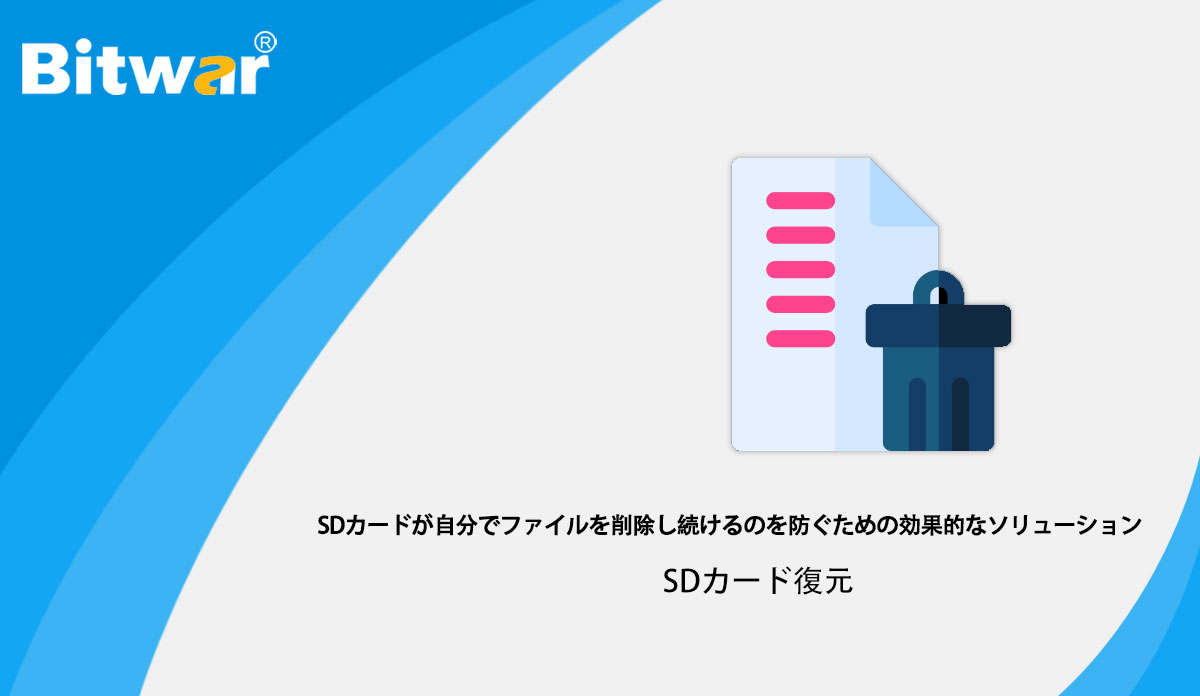
SDカードの破損したデータ
この問題が発生する主な理由は、SDカードのデータ破損です。 SDカードの不適切な取り出し、ウイルスやマルウェアの攻撃、不良セクタ、停電など、データの破損を引き起こす可能性のある多くの要因があります。
そのため、SDカードが破損すると、許可なくデバイス内のファイルが削除されます。これは、操作に関する詳細情報が表示されないため、非常に煩わしいものです。したがって、この問題に直面している場合は、効率的なデータ回復ツールを使用して、削除されたデータをできるだけ早く回復し、永続的なデータの損失を防ぐことが最善です。
削除したファイルをSDカードから復元できますか?
誰もがSDカードから失われたファイルを回復することができます。それはクリーンで100%のデータ回復結果を提供するので、Bitwarデータ回復ソフトウェアを使用して仕事をすることをお勧めします。さまざまなWindowsオペレーティングシステムをサポートし、内部または外部のストレージデバイスからさまざまなデータを簡単に回復できます。
影響を受けたSDカードから失われたファイルを復元するには、以下のガイド付きの手順をすばやく参照してください。
ステップ1:BitwarsoftDownloadCenterからコンピューターにデータ回復ツールをダウンロードしてインストールします。
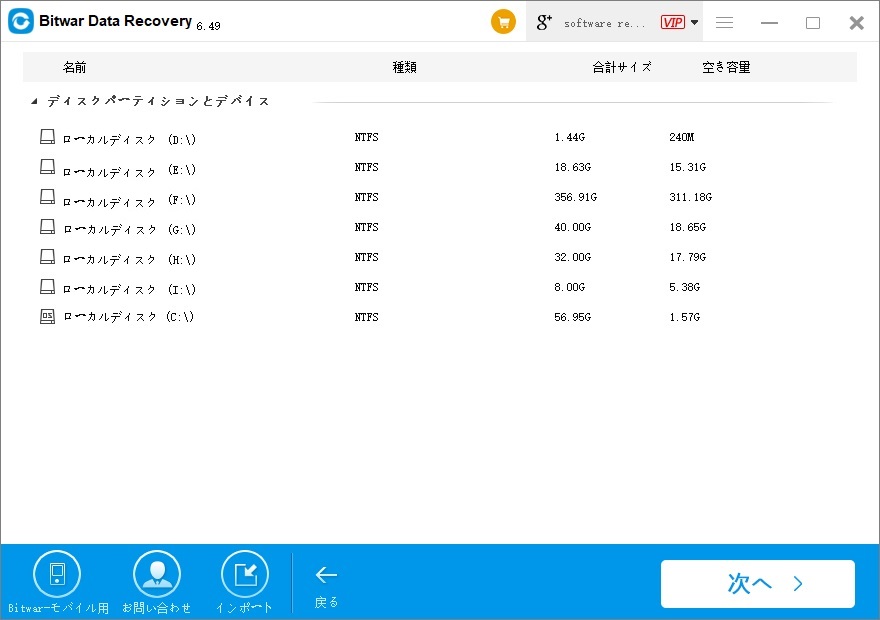
ステップ2:デバイスのリストから影響を受けるSDカードを選択し、[次へ]ボタンをクリックします。
ステップ3:スキャンモードを選択し、[次へ]をクリックします。
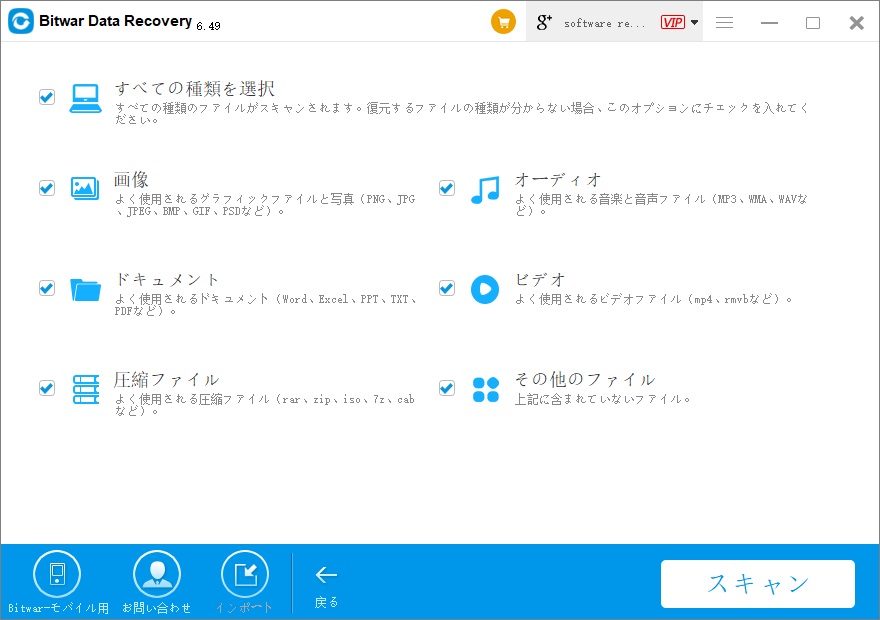
ステップ4:取得する必要のあるファイルの種類を選択し、[次へ]をクリックします。
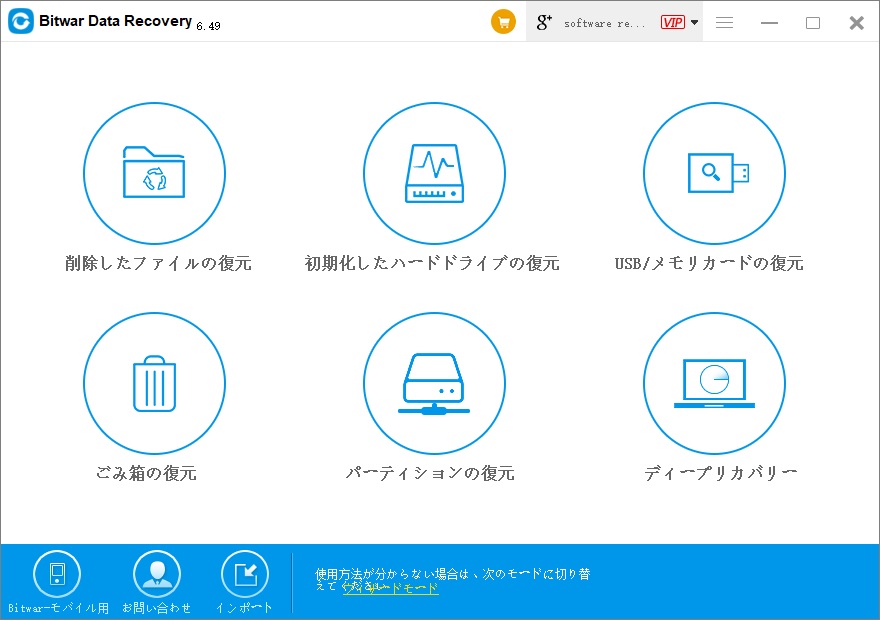
ステップ5:スキャン結果をプレビューし、[復元]ボタンをクリックして、削除されたデータを復元します。
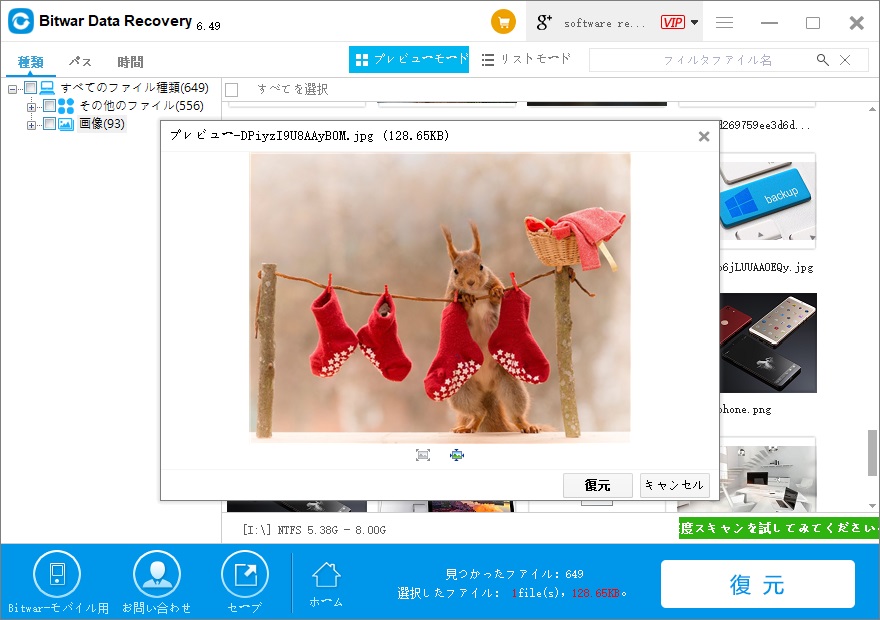
SDカードが自分でデータを消去し続けるのを防ぐ効果的なソリューション
データを正常に回復した後、問題が再発しないように、以下のいくつかの実用的な解決策を実行できます。
解決策1:物理的チェック
他の複雑なソリューションを続行する前に、SDカードの基本的なチェックを行って、メモリカードが快適な状態にあることを確認することが重要です。 USBスロットはデンタルフロスブラシまたはアルコールで掃除できます。
解決策2:アンチウイルススキャンを実行する
SDカードに問題がないと仮定すると、問題は危険なウイルスやマルウェアの攻撃によって引き起こされる可能性があるため、外部デバイスでウイルス対策スキャンを実行してみることができます。 SDカードにウイルスが含まれている場合は、ウイルス対策プログラムを使用してできるだけ早くウイルスを駆除し、データがさらに失われるのを防ぎます。
結論
SDカードがそれ自体でデータを削除する場合、問題が発生した場合は、上記のガイド付きソリューションに従って問題を停止し、Bitwar Data Recovery Softwareを使用して削除されたすべてのデータを確実に救出し、将来のデータ損失を防ぐことができます。



